Trong quá trình cài đặt thêm những phần mềm mới cho máy tính, các bạn vô tình dính phải các file hoặc chương trình độc hại từ những phần mềm này. Có những chương trình chỉ chạy ngầm khiến máy tính của bạn hoạt động chậm hơn nhưng cũng có một số chương trình xuất hiện ngay khi bạn mở máy lên. Thông thường những chương trình này có ngôn ngữ trung quốc và không thể nào gỡ bằng cách thông thường được. Trong bài viết này, chúng tôi sẽ hướng dẫn chi tiết cho các bạn cách gỡ bỏ phần mềm tận gốc trên Windows 10/ 8.1/ 7 một cách nhanh chóng và đơn giản.

Mục Lục
Cách gỡ bỏ phần mềm tận gốc trên Win 10/8.1/7
Có hai cách gỡ phần mềm được sử dụng nhiều nhất là cách gỡ bỏ phần mềm ra khỏi máy tính không cần phần mềm (Sử dụng công cụ trên Windows để gỡ) và sử dụng phần mềm thứ ba để gỡ. Ở đây, chúng tôi sẽ hướng dẫn cả hai cách cho các bạn.
Gỡ bỏ phần mềm ra khỏi máy tính không cần phần mềm
– Đầu tiên, các bạn cần mở hộp thoại Control Panel lên. Để mở hộp thoại này ta làm như sau:
- Đối với Windows 7/XP: Chọn Start –> Control Panel.
- Windows 8/8.1: Sử dụng tổ hợp phím Windows + X –> rồi chọn Control Panel.
- Windows 10: Cách nhanh nhất là dùng tổ hợp phím Windows + R rồi nhập từ khóa control vào và nhấn Enter. Cách này có thể dùng cho tất cả các hệ điều hành.
– Tại hộp thoại Control Panel, các bạn bấm chọn vào Uninstall a program.

– Bước tiếp theo các bạn chỉ cần tìm và bấm chọn phần mềm mình muốn gỡ. Sau đó click chuột phải và chọn Uninstall là xong. Quá đơn giản phải không nào.
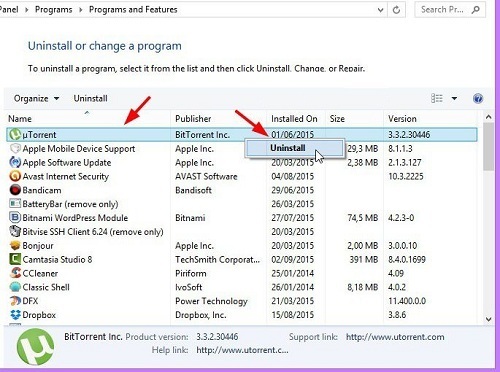
– Các bạn có thể xem chi tiết cách gỡ bỏ phần mềm ra khỏi máy tính không cần phần mềm tại bài viết bên dưới:
Phần mềm gỡ bỏ ứng dụng trên máy tính
1. Ccleaner
Không chỉ có tác dụng chính là dọn gác, Ccleaner còn có chức năng gỡ bỏ các phần mềm hoặc ứng dụng không mong muốn ra khỏi máy tính. Cách thực hiện như sau:
– Các bạn mở phần mềm Ccleaner –> nhấp chọn vào mục Công cụ –> chọn Gỡ bỏ cài đặt.
-Tiếp đến, các bạn tìm và chọn phần mềm mình muốn gỡ rồi click vào mục Chạy trình tháo cài đặt.
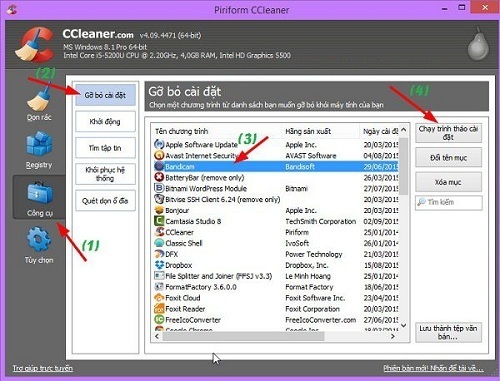
2. Total Uninstall
– Link tải phần mềm
https://www.total-uninstall.com/archives/Total-Uninstall-Setup-6.15.0.exe
– Sau khi tải về xong, các bạn tiến hành cài đặt và mở phần mềm lên.
– Tại giao diện làm việc của Total Uninstall sẽ liệt kê danh sách tất cả các phần mềm, ứng dụng đang có trên máy tính của bạn. Các bạn muốn gỡ bỏ phần mềm hay ứng dụng nào thì chỉ cần bấm chọn phần mềm, ứng dụng đó rồi nhấn Ok để thực hiện gỡ.
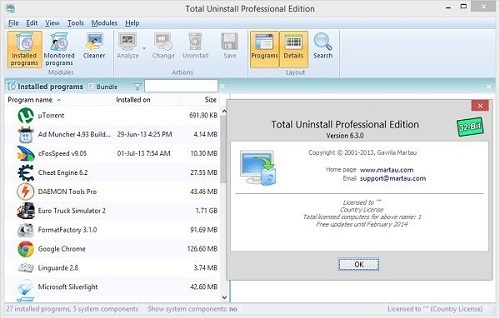
3. Your Uninstaller! Pro
– Nếu bạn nào chưa tải phần mềm này về máy thì tải nhanh tại đây:
https://www.ursoftware.com/dlds/yusetup.exe
– Cài đặt phần mềm và mở lên
– Trong giao diện Your Uninstaller! Pro, các bạn nhấn chọn phần mềm, ứng dụng mình muốn gỡ rồi bấm chọn Uninstall.
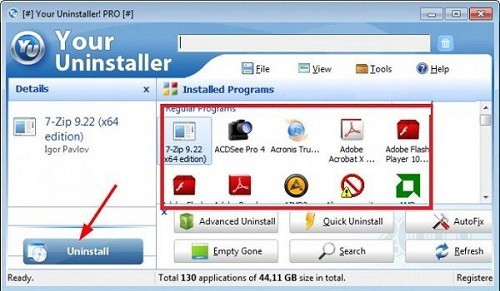
4. Revo Uninstaller Pro
– Tải phần mềm Revo Uninstaller Pro tại đây
https://www.revouninstaller.com/download-professional-version.php
– Cũng tương tự như phần mềm Your Uninstaller! Pro, các bạn chỉ cần bấm chọn vào ứng dụng, phần mềm bạn muốn gỡ rồi click chọn Uninstall là xong.
Nếu các bạn đã dùng hết tất cả các cách ở trên mà vẫn không thể nào gỡ được các file, ứng dụng, chương trình hay phần mềm mình muốn gỡ thì hãy sử dụng cách bên dưới. Cách này đảm bảo thành công 100%.
5. PC Hunter – Gỡ và xóa bỏ file, phần mềm cứng đầu nhanh đơn giản
Mình không khuyến khích các bạn sử dụng phần mềm này thường xuyên. Bởi vì phần mềm này can thiệp vào cả các file, chương trình hệ thống nên chỉ cần một thao tác xóa, gỡ sai thôi sẽ dẫn đến lỗi cho máy tính. Các bạn chỉ nên sử dụng cách này khi thật sự cần và không còn cách nào khác. Cách làm như sau:
– Tải phần mềm PC Hunter miễn phí tại đây:
https://drive.google.com/drive/folders/0ByRbdbsaU--HUFdiYjdmbmJuc1U
– Các bạn tiến hành tải và cài đặt phần mềm như bình thường.
– Sau đó mở phần mềm lên. Để gỡ hoặc xóa các file, chương trình cứng đầu, các bạn click chọn vào mục File. Tiếp đến, các bạn chỉ cần tìm đường dẫn đến file, thư mục/chương trình cần xóa. Nhấp chuột phải vào các file, chương trình cần gỡ (xóa) rồi click chọn Force Delete. Ngay lập tức các file, chương trình đó biến mất hoàn toàn trên máy tính của bạn.
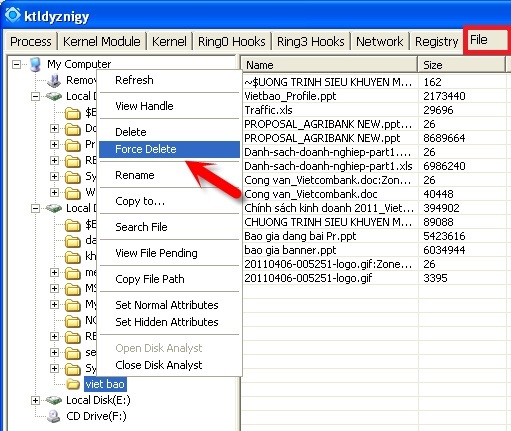
Lời kết
Lúc trước máy tính của mình cũng bị nhiễm một chương trình độc hại do quá trình cài đặt các phần mềm khác gây nên. Chương trình này khiến mình vô cùng khó chịu bởi mỗi khi mở máy lên là nó lại xuất hiện trên màn hình. Chương trình này toàn là tiếng Trung quốc nên xem chẳng hiểu gì. Khi vào Uninstall a program kiểm tra thì chẳng thấy chương trình này ở đâu. Cũng may có phần mềm PC Hunter nếu không mình cũng chẳng biết phải xóa, gỡ chương trình này như thế nào nữa. Nếu anh em nào gặp phải trường hợp này hoặc tương tự thì cứ dùng phần mềm PC Hunter để giải quyết nhé. Chúc các bạn thành công!



